电脑挂机时间长了死机 如何解决Win10电脑长时间待机后无响应
更新时间:2023-11-17 14:43:29作者:jiang
电脑挂机时间长了死机,随着电脑的普及和使用,有时候我们会遇到电脑长时间挂机后出现死机或无响应的情况,特别是在使用Win10系统的电脑上,这种问题可能更加普遍。这并不意味着我们无法解决这个问题。在本文中我们将探讨一些解决这个问题的方法,以确保我们的电脑在长时间待机后仍然能够正常运行。无论是对于工作还是娱乐,这都是非常重要的,因为没有人希望在最需要使用电脑的时候遇到这种困扰。
操作方法:
1.打开开始菜单,点击windows系统。控制面板。
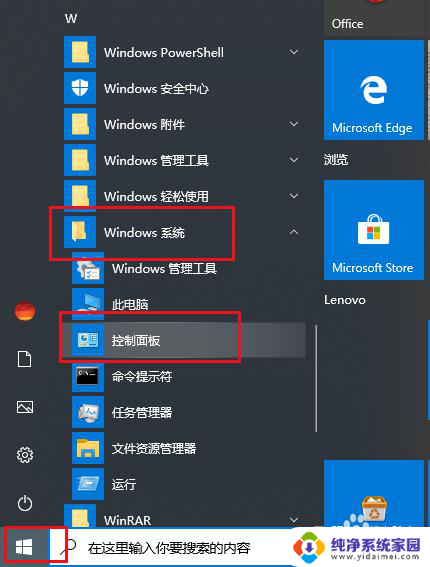
2.弹出对话框,点击系统和安全。
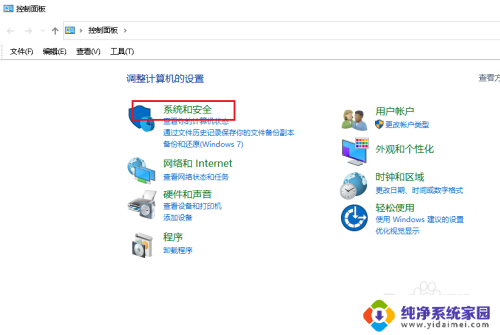
3.弹出对话框,点击电源选项。
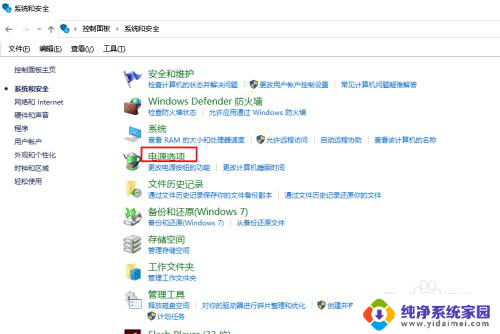
4.弹出对话框,点击更改计划设置。
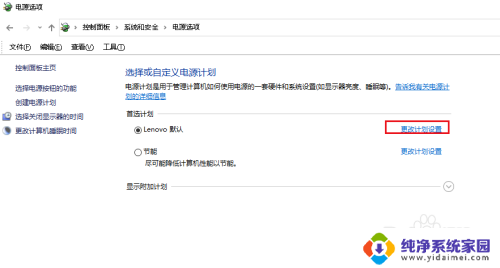
5.弹出对话框,点击更改高级电源设置。
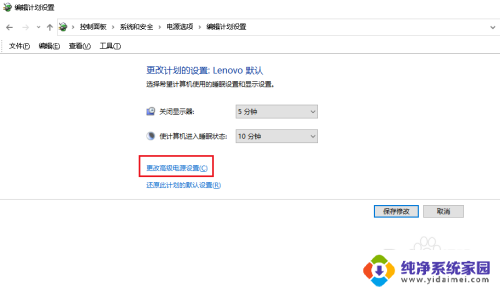
6.弹出对话框,可以看到系统关闭硬盘时间为20分钟后。
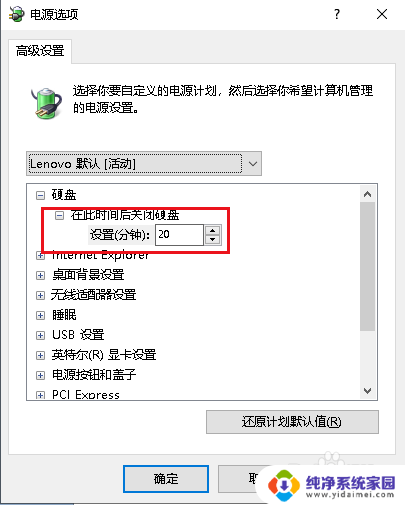
7.我们只需要把关闭硬盘时间修改为从不,点击确定。设置完成。
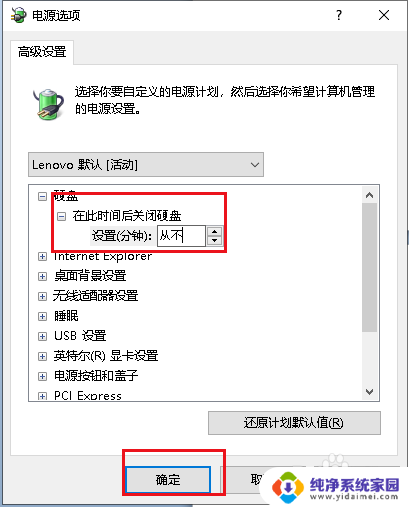
以上是电脑长时间运行导致死机的全部内容,有需要的用户可以根据小编提供的步骤进行操作,希望这些步骤对大家有所帮助。
电脑挂机时间长了死机 如何解决Win10电脑长时间待机后无响应相关教程
- win10查看电脑开机时间 怎样查看电脑开机启动时长
- win10开机时间设置 win10系统如何延长开机启动时间
- win10启动时间过长 win10系统开机时间长怎么办
- windows10启动黑屏时间长 win10开机黑屏时间长处理方法
- win10更新时间过长怎么办 Windows 10更新后开机时间变长的解决方法有哪些
- 电脑怎么设置灭屏显示时间 win10系统如何延长屏幕显示时间
- win10怎么改长时间 Win10如何设置长时间显示格式
- win10怎样设置待机时间 win10如何设置电脑待机
- 电脑开机时有一段时间的黑屏怎么办 win10开机黑屏时间长怎么办
- 怎样缩短win10电脑开机时间 win10电脑开机时间如何优化
- 怎么查询电脑的dns地址 Win10如何查看本机的DNS地址
- 电脑怎么更改文件存储位置 win10默认文件存储位置如何更改
- win10恢复保留个人文件是什么文件 Win10重置此电脑会删除其他盘的数据吗
- win10怎么设置两个用户 Win10 如何添加多个本地账户
- 显示器尺寸在哪里看 win10显示器尺寸查看方法
- 打开卸载的软件 如何打开win10程序和功能窗口